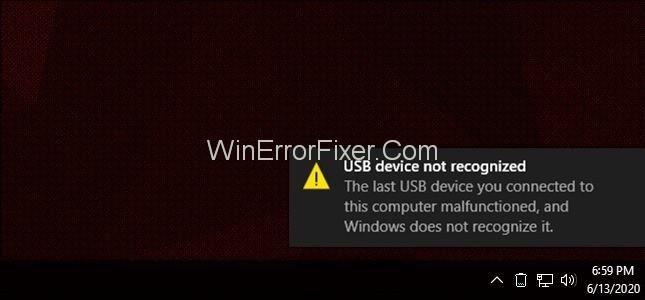Porty USB (Universal Serial Bus) jsou dnes téměř ve všech počítačích. K USB portům počítače můžete připojit širokou škálu zařízení, jako je USB flash disk, mobilní telefony, USB myš, klávesnice, tiskárna nebo reproduktor, buď přímo, nebo pomocí USB kabelu. Normálně je zařízení USB rozpoznáno a nainstalováno operačním systémem automaticky a rychle. Mnoho uživatelů však při pokusu o připojení zařízení USB k počítači čelí chybě „ Zařízení USB nebylo rozpoznáno “.
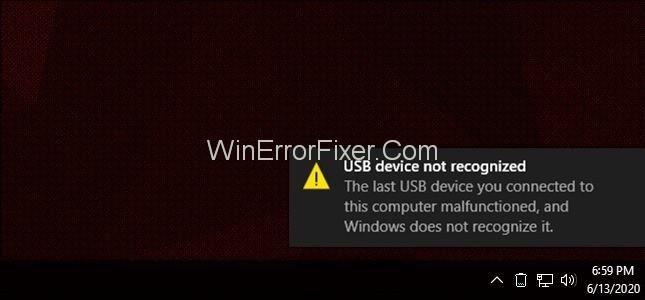
Tento problém se vyskytuje ve všech verzích Windows, tj. Windows XP, 7, 8 nebo 10. Když počítač z nějakého důvodu nerozpozná zařízení USB, zobrazí se chybová zpráva „Poslední zařízení USB, které jste k tomuto počítači připojili, nefungovalo správně. , Windows to nerozpozná“. Uživatel pak nemá přístup k žádným datům v zařízení. I když je tento problém jistě frustrující, existují techniky, jak jej vyřešit. Tento článek je o důvodech chyby „USB nebylo rozpoznáno“ a způsobech, jak ji opravit.
Obsah
Důvody chyby „USB zařízení nebylo rozpoznáno“.
Existuje několik možných příčin chyby USB Not Recognized. Zmínili jsme je zde:
- Systém čeká na aktualizace.
- USB řadiče v počítači jsou vadné.
- Firmware nebo ovladače počítače jsou zastaralé a vyžadují aktualizace.
- USB port má nějaký problém.
- Samotné USB zařízení je vadné nebo poškozené.
Jak opravit chybu, že zařízení USB není rozpoznáno?
Než vyzkoušíte jakékoli z níže uvedených řešení, můžete zkontrolovat, zda zařízení USB funguje na jiném počítači. Pokud je úspěšně připojen k jinému počítači, problém spočívá v prvním počítači. Jinak může být problém v samotném zařízení, v takovém případě je výměna nebo oprava jedinou možností.
Níže jsou uvedeny způsoby, jak opravit chybu „USB zařízení nebylo rozpoznáno“ v počítači.
Řešení 1: Odpojte zdroj napájení
Toto je nejjednodušší hack k vyřešení chyby „USB zařízení nebylo rozpoznáno“ . Vypněte počítač a odpojte napájecí kabel. Po několika minutách znovu připojte napájecí kabel a zapněte počítač.
Pokud chybu způsobovaly ovladače na základní desce, tato metoda restartu by ji měla opravit. Odstranění napájecího zdroje umožní mikroprocesoru na základní desce znovu načíst ovladače. Počítač tak bude schopen rozpoznat zařízení USB.
Řešení 2: Aktualizujte ovladače zařízení USB
Pokud je problém s ovladači zařízení USB v počítači, je třeba je aktualizovat. Postupujte takto:
Krok 1: Otevřete Správce zařízení způsobem popsaným v předchozím postupu.
Krok 2: V seznamu zařízení vyhledejte řadiče Universal Serial Bus a poklepáním jej rozbalte.
Krok 3: Pod ním je seznam různých položek. Ovladač nebo ovladač připojený k nerozpoznanému zařízení USB může být uveden jako „ Neznámé zařízení “. Klepněte pravým tlačítkem na položku a vyberte Aktualizovat ovladač.
Krok 4: Zobrazí se dvě možnosti – „ Vyhledat automaticky aktualizovaný software ovladače“ a „Vyhledat software ovladače v mém počítači “.
Pokud vyberete první možnost, systém Windows automaticky prohledá váš počítač a internet a najde aktualizaci.
Pokud zvolíte druhou možnost, musíte aktualizaci v počítači najít ručně. K tomu je třeba mít stažené aktualizace ovladačů. Stáhněte si je z oficiálních stránek výrobce.
Krok 5: Na základě toho, kterou možnost jste vybrali, postupujte podle zobrazených pokynů k dokončení instalace aktualizace.
Případně aktualizujte ovladače pomocí softwaru třetí strany .
Řešení 3: Odinstalujte a znovu připojte externí USB zařízení
Dalším způsobem, jak chybu opravit, je odinstalovat zařízení USB a poté jej znovu připojit k portu. To může fungovat, pokud při prvním připojení nahrajeme vadný USB ovladač. Níže jsou uvedeny kroky, jak tuto metodu vyzkoušet:
Krok 1: Otevřete Správce zařízení tak, že jej vyhledáte ve vyhledávací liště Windows. Případně jej otevřete zadáním „devmgmt.msc“ do dialogového okna Spustit (otevřete jej stisknutím Windows + R ) a stisknutím klávesy Enter.
Krok 2: Ve Správci zařízení vyhledejte v seznamu zařízení Diskové jednotky. Dvojitým kliknutím jej rozbalíte.
Krok 3: V části Diskové jednotky vyhledejte zařízení USB, které má problém, klikněte na něj pravým tlačítkem a vyberte možnost Odinstalovat.
Krok 4: Odpojte USB zařízení od portu
Krok 5: Počkejte asi minutu a znovu zařízení připojte.
Řešení 4: Opravte kořenový rozbočovač USB
Dalším způsobem, jak chybu opravit, je změnit nastavení správy napájení kořenového rozbočovače USB. Postupujte podle kroků uvedených níže:
Krok 1: Přejděte do Správce zařízení.
Krok 2: Dvakrát klikněte a rozbalte možnost „Řadiče sběrnice Universal Serial Bus“ .
Krok 3: Vyhledejte kořenový rozbočovač USB, klikněte na něj pravým tlačítkem myši a poté vyberte Vlastnosti.
Krok 4: V okně Vlastnosti přejděte na kartu Řízení spotřeby.
Krok 5: Zrušte zaškrtnutí možnosti „Povolit počítači vypnout toto zařízení za účelem úspory energie“ a klikněte na OK.
Pokud existuje více než jedno zařízení s názvem USB Root Hub, opakujte tento postup pro všechna z nich.
Řešení 5: Deaktivujte nastavení USB Selective Suspend Setting
Funkce USB Selective Suspend Setting může pozastavit napájení portu USB, když se používají jiné porty. Vypnutí této funkce může pomoci opravit chybu „USB zařízení nebylo rozpoznáno“. Chcete-li jej deaktivovat, postupujte podle následujících pokynů:
Krok 1: Otevřete Ovládací panely a přejděte na Hardware a zvuk → Možnosti napájení → Vyberte plán napájení . Poté klikněte na možnost „Změnit nastavení plánu“ vedle aktuálně vybraného plánu. Tím se dostanete do sekce Upravit nastavení plánu.
Můžete také přejít přímo do sekce Upravit nastavení plánu vyhledáním „plán napájení“ na vyhledávacím panelu Windows.
Krok 2: V části Upravit nastavení plánu klikněte na možnost „Změnit pokročilé nastavení napájení“.
Krok 3: Vyhledejte možnost „Nastavení USB“ a kliknutím na ikonu plus vedle ní možnost rozbalte.
Krok 4: Podobně rozbalte pod ní možnost „Nastavení selektivního pozastavení USB“ .
Krok 5: Vyberte možnost „Zakázat“ pro kategorie „Na baterii“ i „Plugged In“ . Nakonec klikněte na Použít a poté na OK.
Číst dále:
Závěr
Byly tedy diskutovány různé způsoby opravy chyby „USB zařízení nebylo rozpoznáno“ . V závislosti na tom, co problém způsobilo, by mělo fungovat kterékoli z výše uvedených řešení. Po opravě chyby používejte zařízení USB normálně a přistupujte k souborům nebo je přenášejte.